怎么设置默认打印机 win11
更新时间:2025-01-09 08:59:34作者:yang
在Win11操作系统中设置默认打印机可以帮助我们更方便地进行打印操作,我们需要进入系统设置,然后选择设备选项,接着点击打印机和扫描仪进入打印机设置页面。在这里我们可以看到已连接的打印机列表,选择需要设置为默认打印机的设备,点击右键选择设为默认打印机即可完成设置。这样一来我们在打印文件时就不用每次手动选择打印机了,提高了工作效率。
1、首先,按键盘上的【Win】键。或点击任务栏上的【Windows开始徽标】,然后点击所有应用下的【设置】;
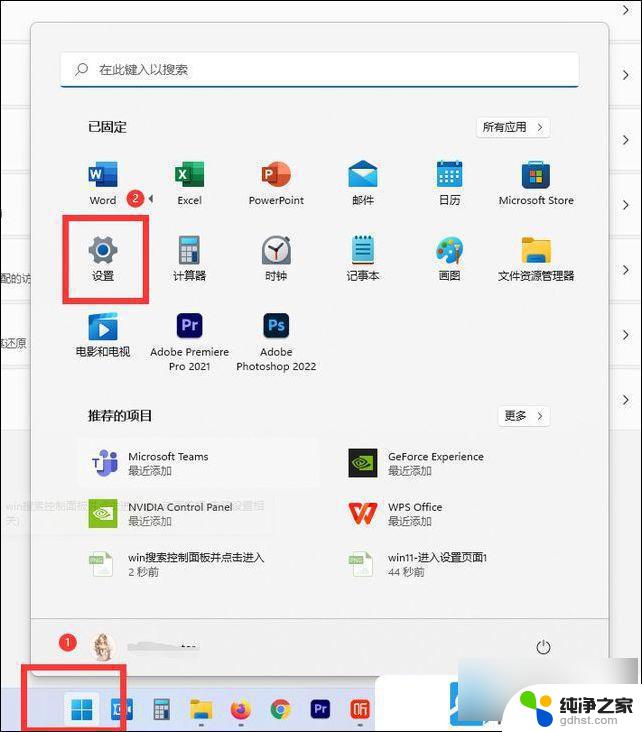
2、设置页面,左侧点击【 蓝牙和其他设备】,右侧点击【打印机和扫描仪 】;

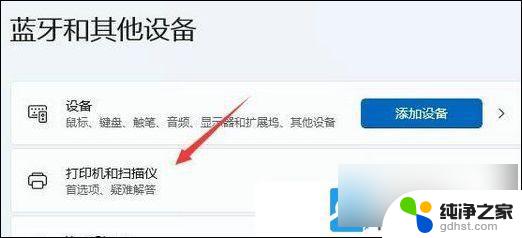
3、进入后,先【 关闭 】让 Windows? 管理 默认打印机,再点击选择上面列表中【 你要使用的打印机 】;
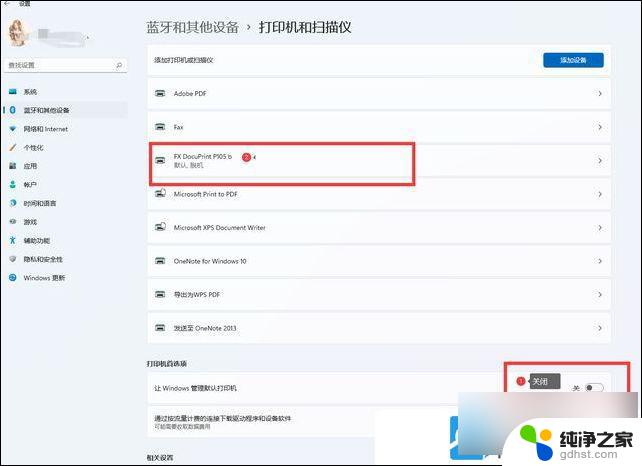
4、进入打印机页面后,点击 【 设为默认值 】;
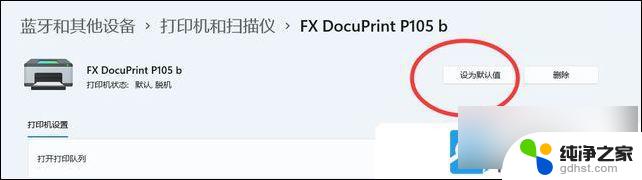
以上就是怎么设置默认打印机 win11的全部内容,有出现这种现象的小伙伴不妨根据小编的方法来解决吧,希望能够对大家有所帮助。
- 上一篇: win11如何让文档加贴图不显示内容
- 下一篇: win11windows快捷键怎么修改
怎么设置默认打印机 win11相关教程
-
 win11电脑设置默认打印机
win11电脑设置默认打印机2024-11-05
-
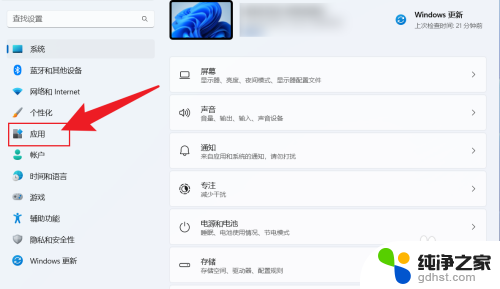 win11系统默认播放器怎么设置
win11系统默认播放器怎么设置2024-11-16
-
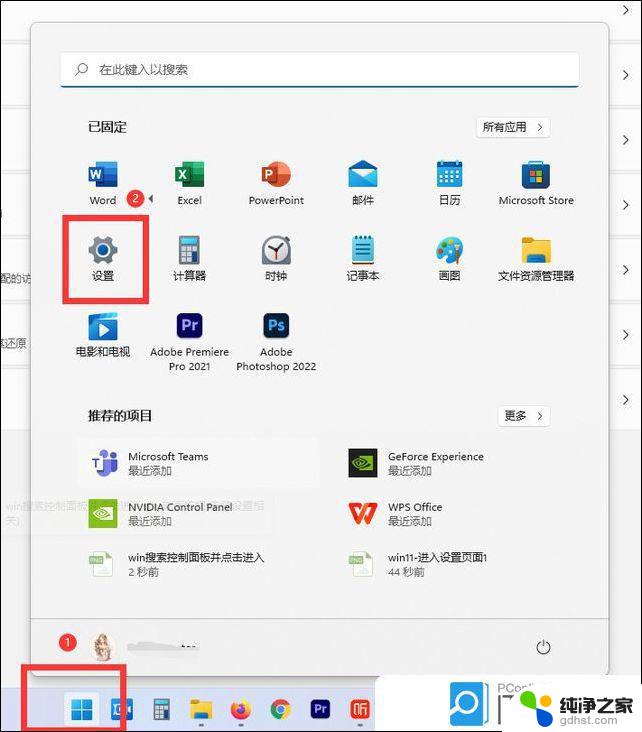 win11删除默认打印机
win11删除默认打印机2024-10-14
-
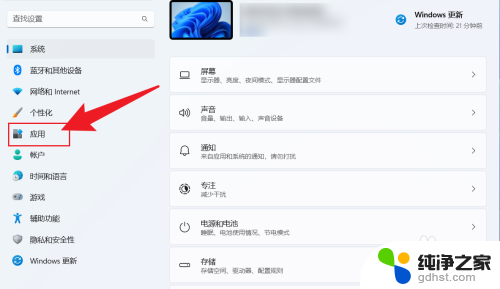 win11怎么设置媒体默认播放
win11怎么设置媒体默认播放2025-01-04
win11系统教程推荐